DELLパソコンの購入に役立つ情報を提供するサイトです。
Alienware m16 R1の購入を検討されている方に役立つ情報が満載!
Alienware m16 R1の購入を検討されている方に役立つ情報が満載!
HOME > Alienwareシリーズ一覧 > Alienware m16 R1実機レビュー |
|
|
Alienware m16 R1は、16インチパネルを搭載した高性能なノートPCで、第13世代インテルCore HXシリーズプロセッサを搭載しています。DELLのゲーミングシリーズAlienwareに属しています。 
DellのゲーミングシリーズとしてGシリーズとAlienwareシリーズが用意されていますが、Alienwareは性能にこだわったハイエンドシリーズ。デザイン面でもいかにもゲーミングPCという雰囲気を漂わせています。
Alienware m16 R1の主な特徴は次のとおり。
・16インチパネル搭載 ・第13世代インテルCore HXシリーズプロセッサ+NVIDA GeForce RTX40シリーズグラフィックス搭載モデルが用意されており、高い描画処理能力を誇る ・ゲーミングPCらしさを感じさせるデザイン ・約3kgとかなり重いので据え置きタイプとして使用するのがベター ここではAlienware m16 R1の特徴・スペック・使い勝手等について解説したいと思います。 (*DELLパソコンの型番(本モデルの場合「R1」)を確認する方法はこちら) DELL Webサイトの製品ページを確認する → Alienware m16 R1ゲーミングノートPC詳細情報 【参考】Dell Alienware m16 R1動画
Dell Alienware m16 R1に関する動画をYouTubeにアップしています。
【目次】
・1)16インチゲーミングノートPC
・2)高い描画処理能力を実現するハイスペックな構成 ・3)パフォーマンスをチェック ・4)ゲーミングPCらしいデザイン ・5)優れた排熱設計 ・6)特徴・使い勝手をチェック ・7)各パーツをチェック ・8)同梱物をチェック ・9)まとめ *ここに記載されているスペック・構成・価格は記事執筆時点のものです。最新情報については必ずDELL Webサイトでご確認ください。レビュー機はメーカーの貸出機です。
【レビュー機のスペック】 第13世代インテルCore i9 13900HXプロセッサ/16GBメモリ/1TB SSD/NVIDIA GeForce RTX 4070 1)16インチゲーミングノートPC
 Alienware m16 R1は16インチという大きめのパネルを搭載したノートPC。
 パネルの左右の外枠(ベゼル)が狭いスリムベゼルデザインを採用。
 このおかげでボディがコンパクト化されています。
 27インチモニタと比べるとこんな感じ。
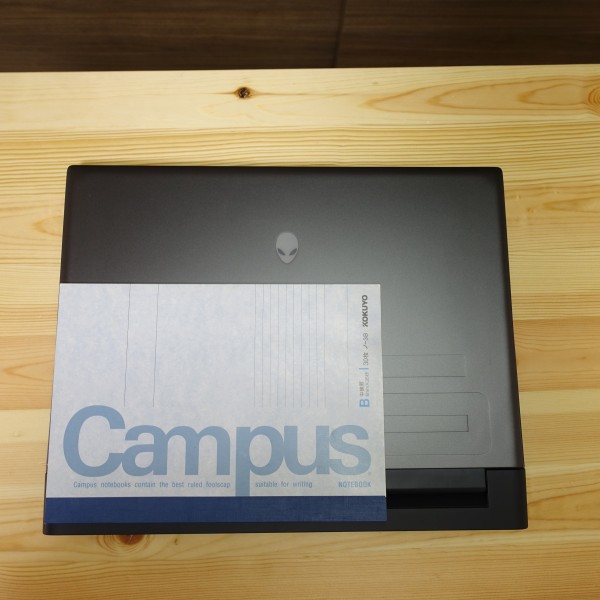 B5サイズのノートと比べてみました。かなりボディが大きいのが分かりますね。
 Alienware m16 R1では排熱機構が強化されており、背面部が大きく張り出すデザインになっています。
 標準的な16インチノート(Dell Inspiron 16 5000シリーズ)と比べると、奥行きが大きくなっているのがよくわかります。
 その分、縦にボディが大きくなっていますが、左右の幅はそれほど大きくないため、そんなに扱いにくくないですね。
 厚さは25.4mm。大きめのディスプレイを搭載していることもあり、一般的なノートPCと比べると分厚いですが、ゲーミングPCとしては個人的にはそんなに分厚つすぎる感じはないです。
 ちなみにパネルはここまで傾けることができます。
 掴みにくい感じもありません。
  重量は2.972kg(実測値)。
 約3kgあるので、かなり重いです。片手だけで持っているのは大変でした・・・
 基本的には室内で据え置きタイプとして使用し、必要に応じて室内を移動させる使い方がベターだと思います。
 ただし、ノートPCなので、どうしても外で快適な環境でゲームしたい、というニーズがある場合には、がんばれば外に持ち出すことは可能だと思います。
 左右の幅がそれほどないので、ビジネスバッグからの出し入れはスムーズに行えました。
 ただしボディの奥行きがあるので、ぎりぎりファスナーが閉まる感じ。
 ぼくの持っているディパックにはがんばって押し込めば、ぎりぎり入る大きさでした。
 きつきつです。
性能を重視しつつ、頑張れば外に持ち出せるくらいの軽さを実現しているのは、ゲームをいろんな場所で楽しみたい人にとっては魅力的だと思います。
2)高い描画処理能力を発揮できる構成
Alienware m16 R1の主なスペックをチェックしてみましょう。
【Alienware m16 R1のスペック一覧】
 【CPU】
CPUには第13世代インテル i7/i9搭載モデルを選択可能。
【第13世代インテルCoreシリーズ一覧】
ノートPCに用いられることの多い、Pシリーズ/Uシリーズではなく、処理性能に優れたHXシリーズのプロセッサを採用しています。
搭載できるCPUは第13世代インテルCore i7-13700HX/i9-13900HX。詳細は上のとおり。
■第13世代インテルCoreプロセッサの特徴■
第13世代プロセッサでは特徴の異なる2種類のコア(Performance-coresとEfficient-cores)を混在させています。コア数を単純に増やすとマルチスレッド性能は向上しますが、消費電力が大きくなってしまいます。第13世代プロセッサでは、パフォーマンスが低めながら消費電力の小さいEfficient-coresとパフォーマンスが高いPerformance-coresを使い分けることにより、パフォーマンスを高めつつ消費電力を抑えることが可能になっています。
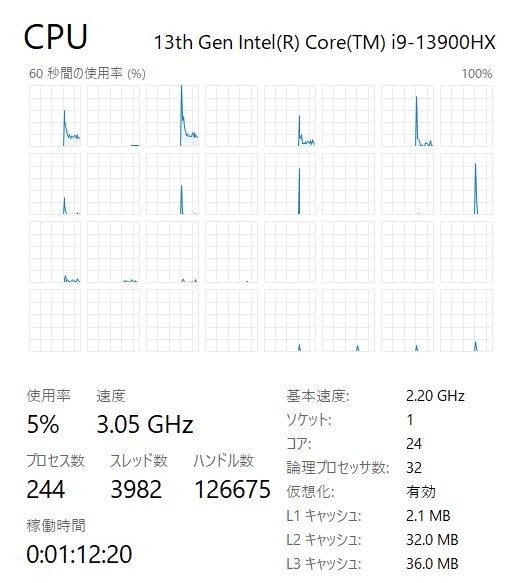 レビュー機には、Core i9-13900HXを搭載。
【メモリ】
選択できるメモリ容量は16GB/32GB/64GB。Web閲覧/動画再生といった、比較的負荷のかからないタスクを実行する場合には16GBのメモリ容量でも十分だと思います。しかし、ゲームを堪能するには32GBメモリ、性能に妥協したくない場合は64GBメモリ搭載モデルがオススメです。
すべて2つのメモリで構成されるデュアルチャネル構成で、1枚のメモリのシングルチャネルより高速なデータ伝送が可能。
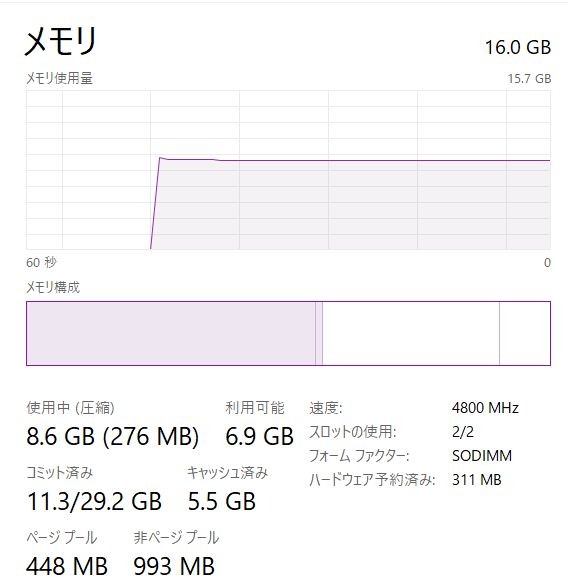 レビュー機には16GBを搭載。
【ストレージ】
ストレージはSSDのみを搭載可能。従来からあるHDDは選択できません。SSDの方が、アクセスが速い、衝撃に強いなどの特徴があり、利便性は高くなっています。
多彩な容量オプションが用意されています。
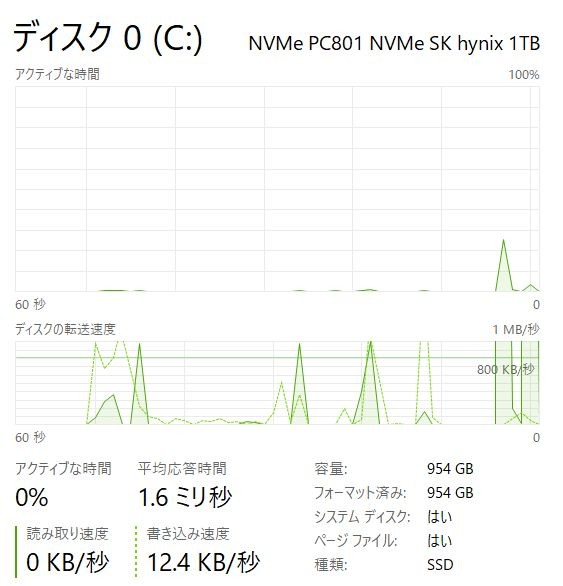 レビュー機には1TB SSDを搭載。
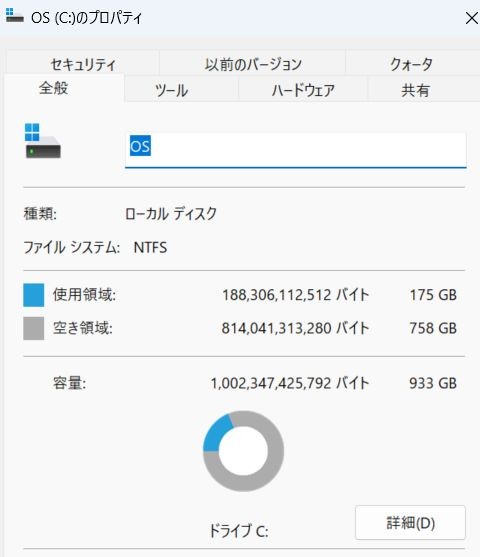 ちなみにレビュー機の使い始めのストレージ空き領域は758GBでした。空き領域は、構成等によって異なる可能性あるので参考程度にしてください。
【グラフィックス】
グラフィックスには、NVIDIA GeForceブランドの最上位に位置づけられるRTXシリーズ搭載モデルを選択可能。高い描画処理能力が求められるゲームや動画/画像編集などのクリエイティブワークに使えます。
■GeForce RTX 4060 8GB DDR6
■GeForce RTX 4070 8GB DDR6 ■GeForce RTX 4080 12GB DDR6 ■GeForce RTX 4090 16GB DDR6 を搭載したモデルを選べます。
3)パフォーマンスをチェック
Alienware m16 R1のパフォーマンスをチェックしてみました(パフォーマンス設定を「バランス」に設定して計測)。
【レビュー機のスペック】
第13世代インテルCore i9 13900HXプロセッサ/16GBメモリ/1TB SSD/NVIDIA GeForce RTX 4070
CINEBENCH R23でCPUのスコアを計測。ハイエンドのインテルCore i9-13900HXを搭載しているため、非常に高いスコアを記録。
負荷が中程度のゲーム「ファイナルファンタジー14 漆黒の反逆者」のベンチマークソフトの結果は上の表のとおり。最高品質で「非常に快適」に動作します。
重い負荷がかかる「ファイナルファンタジー15 」のベンチマークソフトの結果は上の表のとおり。さすがはNVIDIA GeForce RTX4070グラフィックス搭載モデルだけあって、負荷の重いゲームも快適に楽しめるという結果が出ています。
描画処理能力を測定するベンチマークソフト「3Dmark」の「Fire Strike」のスコアは「25519」。非常に高いスコアです。 4)ゲーミングPCらしいデザイン
 Alienware m16 R1はゲーミングPCらしい近未来的なデザインを採用。
 カラーリングは、ダークメタリックムーンのみ。
 濃いめのグレーっぽいカラーリングで、落ち着いた雰囲気です。重厚感がありますね。
 アルミニウム素材が用いられており、光が当たったときの反射が綺麗。
 上質な仕上がりになっていると思います。
 天板の右下には「16」を示すロゴが入っています
 天板部自体に彫り込まれているため、触ると凸凹しています。
 キーボードおよび周囲にはブラックを採用。
 オーソドックスな仕上がりです。
 底面部は、天板部と同じカラーリングです。
 背面部の左右にある通気孔部分はレーシングカーのようなデザイン。
 ハニカムが用いられており、いかにもゲーミングマシンという印象を与えます。
 キーボード上部の通気孔部分、
 底面部の通気孔部分もハニカム模様になっています
 Alienware m16 R1は、ゲーミングPCらしく、ボディの各所にLEDが配置されています。光らせることができるのは、天板のAlienwareロゴ、背面部の周囲、
 電源ボタン、
 キーボード。
 周りを暗くすれば、光らせることで
 ゲームの世界へ浸ることができます。
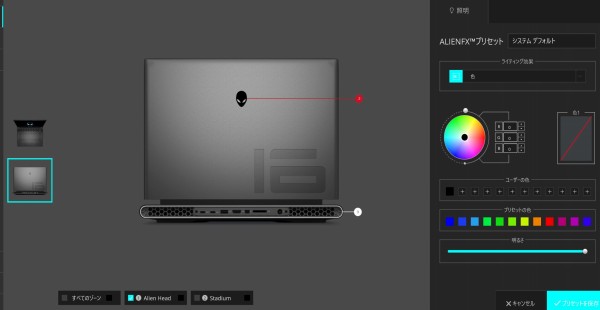 色は自在に変更できますが、設定は、同梱されているAlienware Command Centerから実行します。
5)優れた排熱設計
Alienware m16 R1は高性能グラフィックスを搭載したゲーミングノートPCのため、効率的に熱を排出できるよう、強力な排熱機構を有しています。
 背面部が少しせり出すデザインを採用しており、より効率的な排気ができるよう設計されています。
 このデザインのおかげで排熱口を大きくすることができます。
 背面部の左右に通気孔が配置されており、ここから排熱される仕組みです。
 底面部には広めの通気孔を配置。より多くの空気を取り込めるよう設計されています。
 右側面部にも通気孔を配置。
 左側面部にも通気孔が配置されています。
 キーボードの上部にも通気孔を配置。
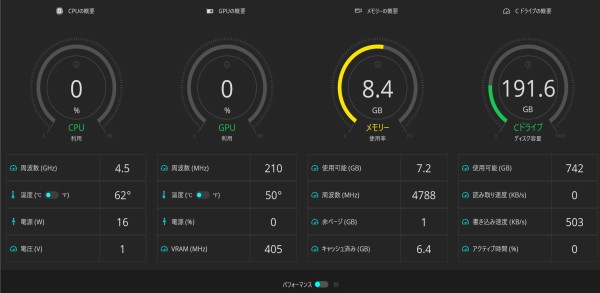
Alienware Command Centerを使えば、CPU/GPU/メモリ/ストレージの使用状況を確認することが可能。
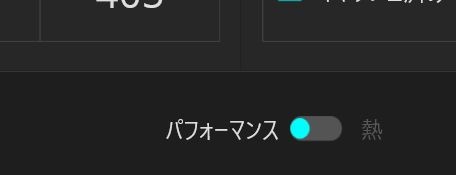 「パフォーマンス」表示を「熱」表示に切り替えると、
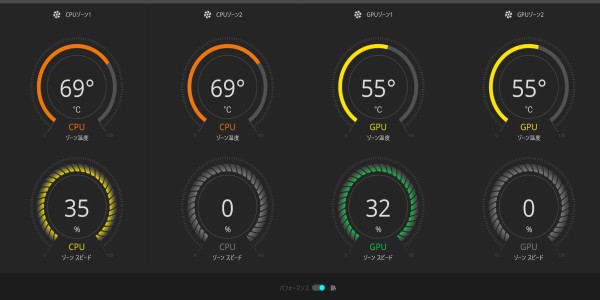 CPU/GPUの温度およびファン速度を確認できます。
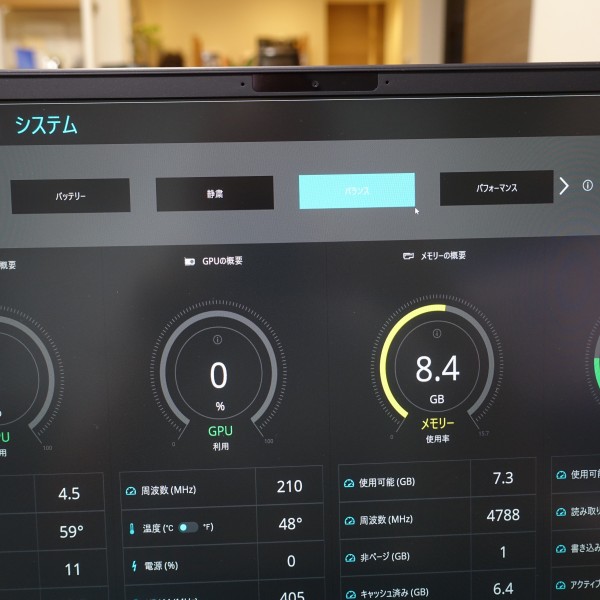 またAlienware Command Centerでは、パフォーマンスのプリセットを選択できます。
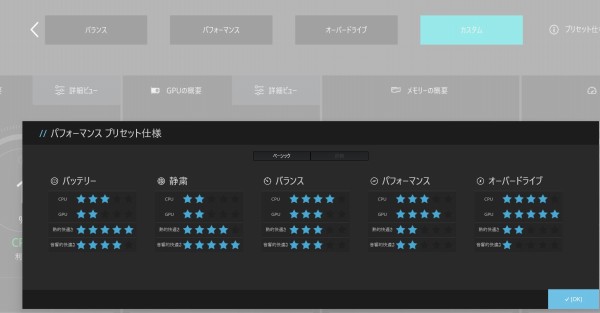 「バッテリー」「静粛」「バランス」「パフォーマンス」「オーバードライブ」などの中から選択可能。使用状況に応じて使い分けることができます。
音についてですが、負荷がかからないときは基本的に静かです。
「バランス」に設定している場合、ベンチマーク実行時など、負荷がかかるとファンの回転数が上がり、風切り音が大きくなって耳障りに感じることがあります。
その際、背面部・キーボード上部・両側面部の通気孔から勢いよく熱気が排出されるため、通気孔部分はスペースを確保しておく必要があります。
「パフォーマンス」に設定すると、少し風切り音が大きくなった感じがします。
「オーバードライブ」に設定するとすごくうるさく感じます。ずっと実行していると、うるさすぎてファンの回転数を下げたくなりますね。
*あくまで個人的感想です。騒音・熱については、使用状況や構成等によって異なる可能性あるのであくまで参考程度にしてください
 なお、F1ボタンを押すと、
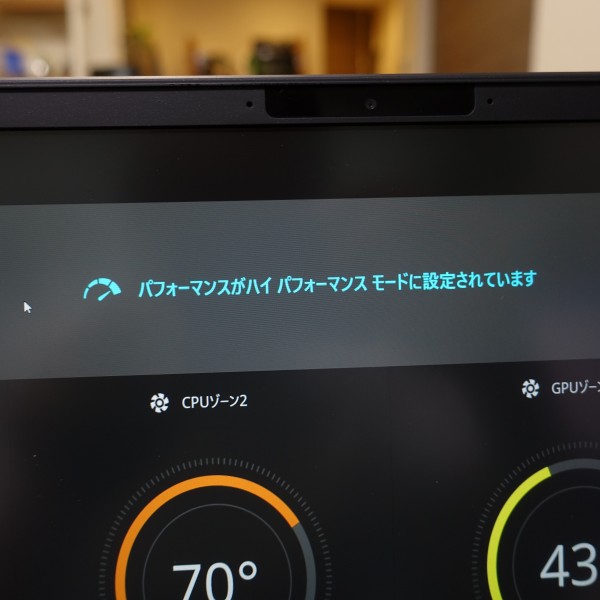 「ハイパフォーマンスモード」に設定され、ファンの回転数が上がり、排熱効果を高めることができます。
 このモードがオンの状態でF1キーは紫色に光ります。もう一度F1キーを押すとオフになります。
ゲーム中に処理のもたつきを感じたときなどに、一時的に性能アップを図りたいときに便利だと思います。
6)特徴・使い勝手をチェック
Alienware m16 R1の特徴・使い勝手をチェックします。
■搭載している端子類
Alienware m16 R1に搭載している端子類は、
・USB Type-Cポート(Thunderbolt 4.0、USB 4 Gen 2、DisplayPort 1.4、および 15W Power Delivery (3A/5V) 機能対応)×2 ・USB 3.2 Gen 1 Type-Aポート×2 ・HDMI2.1×1 ・Mini DisplayPort 1.4×1 ・グローバル ヘッドセット ジャック×1 ・LANポート ・SDカードリーダー です。 Alienware m16 R1に搭載されているUSB端子は次のとおり。
従来から使われているUSB Type-A端子×2と、より小さくて前後の向きのないType-C端子×2を搭載。合計4つのUSB端子を利用することができます。
■外部映像出力
Alienware m16 R1に搭載されている外部映像出力端子は、HDMI端子、mini DisplayPort端子、USB Type-C端子×2の合計4個。USB Type-C端子は2つとも、DisplayPortに対応しているため、映像出力端子として利用することが可能です。
 背面部にあるUSB Type-C端子経由で
 モニタに接続してみました。
 27インチモニタに接続したところ。
■起動時間
起動時間(電源ボタンを押してからデスクトップ画面が表示されるまで)を計測してみました。
1回目→23.57秒 / 2回目→24.22秒 / 3回目→22.81秒 約23〜24秒で起動します。すごく高速というわけではありませんが、このぐらいの時間で起動するのであれば、それほど待たされる感じはないですね。 ■サウンド
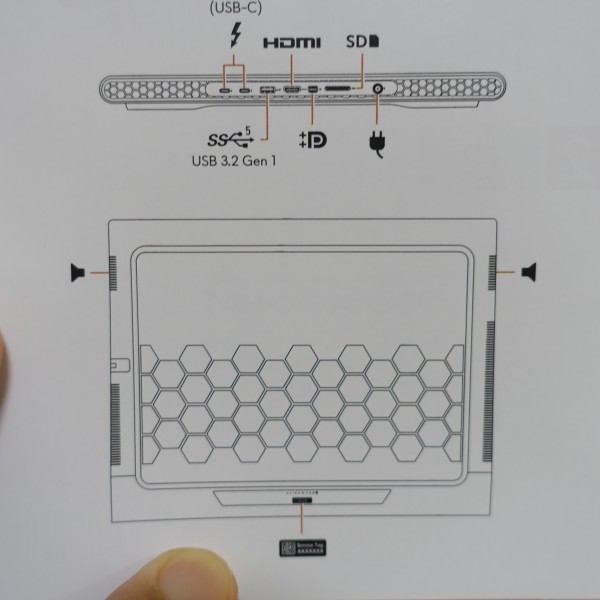 底面部の前面部寄りの左右にスピーカーを配置。2 W x 2(合計4 W)のステレオスピーカーシステムです。
 実際に音楽を聴いてみたところ、ちょっとカシャカシャする感じはありますが、しばらくすると慣れてきてあまり気にならなくなりました(あくまで個人的感想です)。
ゲームをするときにヘッドホンを装着するのであれば、あんまり気にしなくてもいいかもしれません。
■カメラ
 パネル上部に1080p、30 fpsのFHDカメラを搭載。
 Webカメラで撮影した写真。標準レベルの画質に感じました。
7)各パーツをチェック
Alienware m16 R1の各パーツをチェックします。
■ディスプレイ
 16インチパネルを搭載。縦横比は16:10。従来からある16:9のパネルと比べて縦方向に大きなパネルです。
上の表に示した、いずれかのパネルを搭載したモデルを選択できます。
【解像度】 FHD(1920×1080)/QHD (2560 x 1440) のいずれかを選択できます。 QHDの方が解像度が高く、より精細感の高い映像を楽しめます。 【リフレッシュレート】 リフレッシュレートとは、単位時間にどれだけ表示が更新されるのかを示す値。値が大きければ大きいほど、更新回数が増えるため、より滑らかな映像を楽しめます。通常は60Hzですが、本モデルでは、165Hz、240Hz、480Hzというリフレッシュレートを実現したパネルを選択可能。 【色域】 sRGB 100%の色域を確保したモデルを選択可能。sRGB 100%でも、ある程度忠実に色を再現できるので、見づらさを感じ事はないでしょう。さらにsRGBよりも広い色域を表現できるデジタルシネマの規格DCI-P3のカバー率100%を実現したパネルを搭載したモデルも選択可能。広い色範囲を表示することができます。一般的なモニタよりも、多くの色を忠実に表現できるため、ゲームを綺麗な映像で楽しめるほか、厳格な色管理が必要とされるクリエイターワークにも使えると思います。 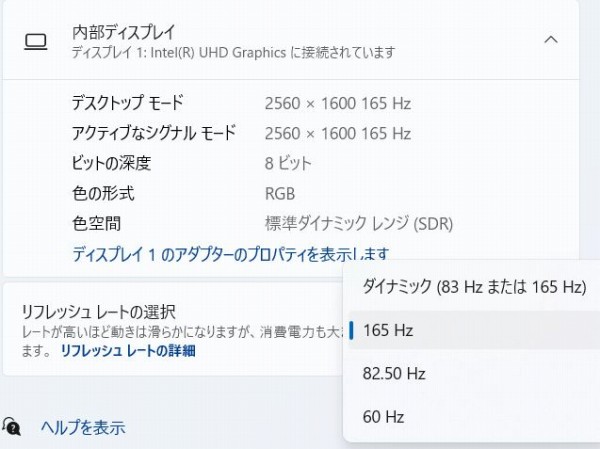 レビュー機はQHD+パネル1搭載モデル。
 色鮮やかな表現が可能。
 高精細パネルです。
 sRGB100%の色域を確保しているため、色味も綺麗。
 黒い部分もしっかりめに描写可能です。
 視野角も広め。
 動画も楽しめます。
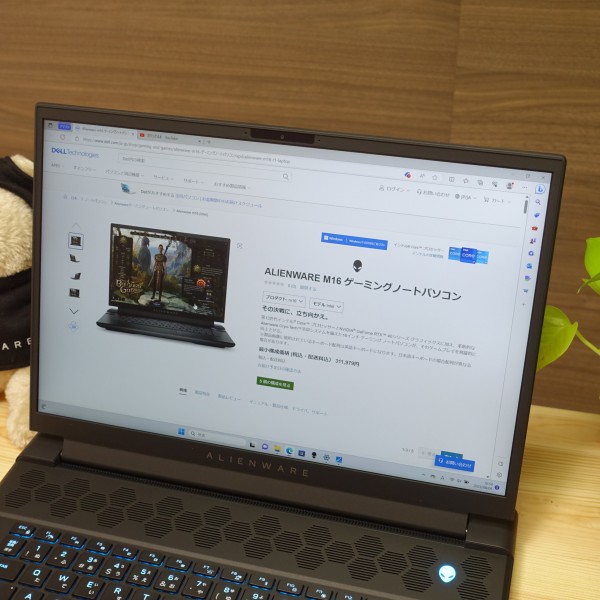 レビュー機は、QHD+ (2560 x 1600)。100%表示だと個人的にはちょっと文字が小さすぎますね。125%設定ぐらいだと見やすくなります。
 高精細パネルだと文字表示も滑らか。
 非光沢パネルを採用。ほとんど映り込みが発生しないのでゲーム向きです。
色の鮮やかさでは光沢パネルの方が上ですが、非光沢パネルは、映り込みが発生しにくいため、長時間見続けたときの眼の疲れを軽減できます。
 リフレッシュレートが165Hzと高く、ゲーム映像も滑らかに表示されるため、非常に見やすいです。
■キーボード
■Alienware Mシリーズ AlienFX RGB (キー単位設定可能 )キーボード -日本語
■AlienFX RGB バックライト Alienware CherryMX メカニカルキーボード(キー単位設定可能)- 英語 のいずれかのキーボードを選択可能。レビュー機には日本語キーボードを搭載しています。  テンキーは非搭載。ボディの中央にキーボードが配置されるため、パネルの中心と体の中心を揃えることができます。この方がゲームしやすいでしょうね。
 個々のキーが独立したセパレートタイプを採用。
 特に小さなキーはありません。
 Enterキーも大きめなので押しやすいです。ただし、Enterキーの上にあるBackspaceキーの表記がわかりづらく、最初はどこにあるのか探してしまいました。
 Enterキーの右横に一列キーを配置。マイクミュート、音声ミュート、音量調整などを実行できます。慣れないうちは、Enterキーを押そうとしてこのキーを押してしまうかもしれません。
 キーストローク(キーを押し込む深さ)に関する表記はマニュアルに見当たりませんでしたが、個人的には、標準的なスリムノートPCよりも、しっかりめに押せると感じました。
 反発がほどよくあり、きびきび動作してくれます。長時間タイピングしていても疲れにくいと思います
 強く押してもそれほどたわみは感じないですね。
タイピング中、たわみはほとんど気になりませんでした。
打鍵音がカチャカチャという耳障りな音ではなく、タンタンという乾いた音なので、あまり気にならないです。
 キーピッチ(キー間の距離)は19.05mm。フルサイズのキーボードと同程度のキーピッチを確保。
 なので窮屈な感じはありません。
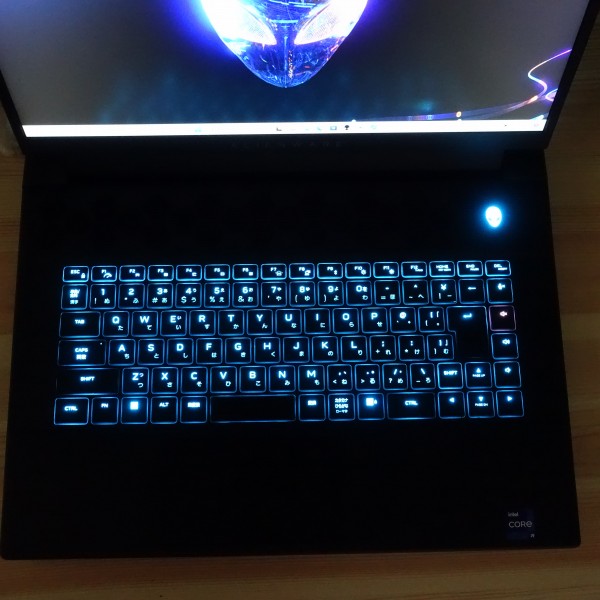 キーボードにはバックライトを装備。前述したように、色はAlienware Command Centerでカスタマイズできます。
 F7キーで、オン/オフの切り替え、2段階の明るさ設定が可能です。
 キーボード右上に電源ボタンを配置。Alienwareのマークが電源ボタンです。
■タッチパッド
 タッチパッドはクリックボタンが一体になったタイプを採用。ちょっと小さめです。
 タッチパッドの反応は良好です。
 クリックボタン部分の押し心地もいいですね。軽く押すだけで反応してくれます。
 キーボード上部に通気孔があるためパームレストはちょっと狭め。
■右側面部
 右側面部に端子類は配置されていません。
■左側面部
 左側面部には、
 上の画像の左から順に、LAN端子、USB 3.2 Gen 1 Type-A端子、オーディオジャックが配置されています
 左側面部のすべての端子類にケーブル・デバイスを接続したところ。
■背面部
 左右に通気孔、
 中央に端子類が配置されています。
 左から順に、USB Type-C×2、USB 3.2 Gen 1 Type-A端子、HDMI端子、mini DisplayPort端子、
 SDカードリーダー、電源端子が配置されています。
 背面部のすべての端子類にケーブル・デバイスを接続するとこんな感じ。
 背面部の端子類を利用するときは背面部側に一定のスペースを確保する必要があります。
 背面部に端子類があると、接続するときにのぞき込むか、ボディを動かす必要があり、ちょっと面倒ですが、
 ゲーム中にケーブルがパネルの裏に隠されて視界に入らなくなるため、ゲームへの没入度を高められます。
 左側面部・背面部のすべての端子類にケーブル・デバイスを接続してみました。
■前面部
 前面部に端子類はなし。カバーを開けるときに指をひっかけやすい設計になっており、ゆっくとであれば片手だけでカバーを開けきることができます。
■底面部
 前述したように、通気孔が大きめに取られています。
8)同梱物をチェック
Alienware m16 R1の同梱物をチェックします。
 ACアダプタと電源ケーブル。
 消費電力の多い高性能グラフィックスを搭載したモデルのため、ACアダプタも大きめですが、無茶苦茶かさばる感じはしないですね。
 それほど分厚くもありません。330W型のACアダプタを採用。Dell Webサイトで確認したところ、現時点ではすべてのパッケージで330W型が採用されているようです。
 こうして本体の横に置いてみると、大きさがよくわかります。
 ケーブルにはストッパが付いているため、巻きつけることが可能。
 収納するときにかさばりにくいですが、いちいち巻きつけるのは面倒。集束バンドは付属していません。
 専用端子で接続するタイプです。
 背面部にある電源端子に接続して充電します。
 接続するときは、背面部に一定のスペースを確保する必要があります。
 電源ケーブルは、引っかけたりしたときに破断しないよう丈夫なつくり。
 ACアダプタに付いてるケーブルは、電源ケーブルよりも少し細めですが、それでも一般的なノートPCと比べると太めです。
 ACアダプタと電源ケーブルを合わせた重量は約1kg。
 本体と合わせると約4kgになります。かなり重いですね。
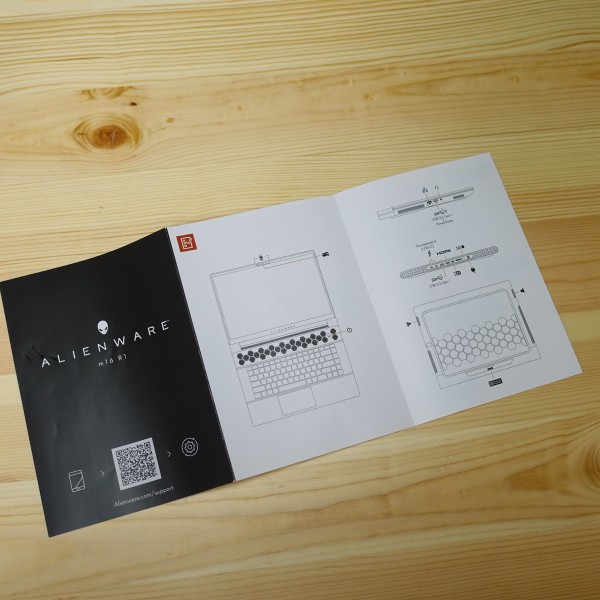 各パーツ明細などを示したペーパーも同梱されています。
まとめ
 以上、Alienware m16 R1について見てきました。主な特徴をまとめると次のとおり。
・16インチパネル搭載 ・第13世代インテルCore HXシリーズプロセッサ+NVIDA GeForce RTX40シリーズグラフィックス搭載モデルが用意されており、高い描画処理能力を誇る ・ゲーミングPCらしさを感じさせるデザイン ・LEDを配置 ・約3kgとかなり重いので据え置きタイプとして使用するのがベター 第13世代インテルプロセッサ+NVIDIA GeForce RTX4000シリーズグラフィックス搭載の16インチハイエンドゲーミングノートPC。 ゲーミングPCらしさを感じさせるデザインでLEDを光らせることでゲームの世界に没入できます。 ゲームを堪能するために、性能面/デザイン面で妥協したくない、大きな画面を搭載したノートを探している人にオススメです。 DELL Webサイトの製品ページを確認する → Alienware m16 R1ゲーミングノートPC詳細情報 |
||||||||||||||||||||||||||||||||||||||||||||||||||||||||||||||||||||||||||||||||||||||||||||||||||||||||||||||||||||||||||||||||||||||||||||||||||||||||||||||||||||||||||||||||||||||||||||||||||||||||||||||||||||||||||||